User Manual
Table Of Contents
- Indhold
- HP Deskjet F735 All‑in‑One Hjælp
- Oversigt over HP All‑in‑One
- Her finder du yderligere oplysninger
- Hvordan gør jeg?
- Oplysninger om tilslutning
- Ilægning af originaler og papir
- Udskrivning fra computeren
- Udskrivning fra et program
- Valg af HP All‑in‑One som standardprinter
- Ændring af udskriftsindstillinger for det aktuelle job
- Ændring af standardudskriftsindstillinger
- Udskrivningsgenveje
- Udskrivning af specielle udskriftsjob
- Udskrivning af et billede uden ramme
- Udskrivning af fotos på almindeligt papir
- Udskrivning af et foto på fotopapir
- Udskrivning med Maksimum dpi
- Udskrivning på begge sider af papiret
- Udskrivning af et dokument med flere sider som en folder
- Udskrivning af flere sider på et enkelt ark
- Udskrivning af et dokument på flere sider i omvendt rækkefølge
- Spejlvending af et billede til overføringer
- Udskrivning på transparenter
- Udskrivning af en gruppe adresser på etiketter eller konvolutter
- Udskrivning af en plakat
- Udskrivning af en webside
- Annullering af et udskriftsjob
- Genoptag et udskriftsjob
- Brug af kopifunktionerne
- Brug af scanningsfunktionerne
- Vedligeholdelse af HP All‑in‑One
- Rengøring af HP All‑in‑One
- Udskrivning af en selvtestrapport
- Arbejde med blækpatroner
- Håndtering af blækpatroner
- Kontrol af det anslåede blækniveau
- Udskiftning af blækpatroner
- Brug af blækbackup-tilstand
- Opbevaring af blækpatroner
- Justering af blækpatronerne
- Rensning af blækpatroner
- Rensning af blækpatronens kontaktflader
- Rensning af området omkring blækdyserne
- Fjernelse af blæk fra huden og tøjet
- Køb af blækpatroner
- Fejlfinding
- Visning af filen Vigtigt
- Fejlfinding i forbindelse med opsætning
- Papirstop
- Fejlfinding i forbindelse med blækpatroner
- Fejlfinding i forbindelse med udskriftskvaliteten
- Forkerte, unøjagtige eller udløbne farver
- Teksten eller grafikken er ikke helt fyldt ud med blæk
- Der er en vandret forvrænget streg i bunden af siden på en udskrift uden ramme
- Udskrifter har vandrette streger eller linjer
- Udskrifter er blege eller har matte farver
- Udskrifter er slørede eller uskarpe
- Udskrifter er skrå eller skæve
- Blækstreger bag på papiret
- Papir indføres ikke fra papirbakken
- Tekstens kanter er takkede
- Fejlfinding i forbindelse med udskrivning
- Fejlfinding i forbindelse med kopiering
- Fejlfinding i forbindelse med scanning
- Fejl
- HP garanti og support
- Tekniske oplysninger
- Indeks
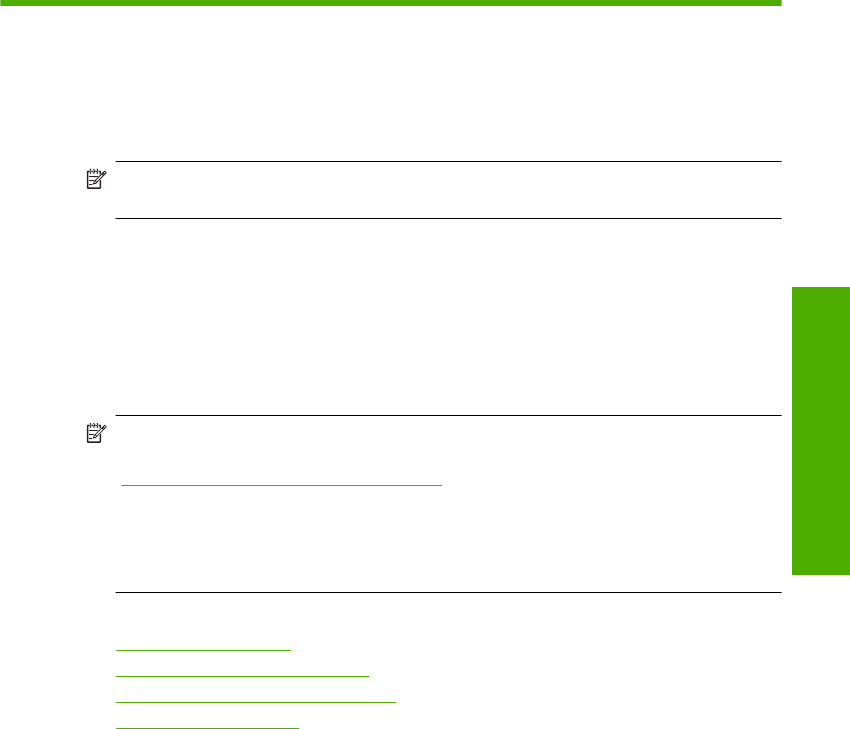
9 Brug af scanningsfunktionerne
Ved en scanning konverteres tekst og billeder til et elektronisk format, som kan læses af
en computer. Du kan scanne stort set alt (fotos, artikler og tekstdokumenter) på
HP All-in-One.
Bemærk! I forbindelse med scanning kan du gemme billeder i følgende filformater
i HP Photosmart-software: BMP, DCX, FPX, GIF, JPG, PCD, PCX og TIF.
Du kan bruge scanningsfunktionen på HP All-in-One til at:
• Scanne tekst fra en artikel ind i et tekstbehandlingsprogram og citere det i en rapport.
• Udskrive visitkort og brochurer ved at scanne et logo og bruge det i et dtp-program.
• Sende fotos til venner og familie ved at scanne dine foretrukne udskrifter og vedlægge
dem i en e-mail.
• Oprette en fotografisk fortegnelse over dine ting i hjemmet eller på kontoret.
• Arkivere dine yndlingsfotos i en elektronisk scrapbog.
Bemærk! Hvis du bruger produktet sammen med en Windows 2000-computer, er
nogle af funktionerne ikke tilgængelige. Du kan finde yderligere oplysninger under
“
Meddelelse til brugere af Windows 2000” på side 216.
Bemærk! Hvis du bruger HP Photosmart-programmet, er OCR-softwaren (Optical
Character Recognition) måske ikke installeret på din computer. For at installere OCR-
softwaren skal du sætte softwaredisken i og vælge OCR under de grundlæggende
installationsindstillinger.
Dette afsnit indeholder følgende emner:
•
Scanning af originaler
•
Redigering af et scannet billede
•
Redigering af et scannet dokument
•
Afbrydelse af scanning
Scanning af originaler
I forbindelse med originaldokumenter eller billeder, der placeres på glaspladen, kan du
starte en scanning fra computeren eller fra HP All-in-One. I dette afsnit forklares den
sidstnævnte mulighed: hvordan du scanner fra kontrolpanelet på HP All-in-One til en
computer.
Hvis du vil bruge scanningsfunktionerne, skal HP All-in-One være tilsluttet en computer,
og begge enheder skal være tændt. HP Photosmart-softwaren skal være installeret og
køre på computeren, inden der scannes. Hvis du vil have bekræftet, at HP Photosmart-
softwaren kører på en Windows-computer, skal du se efter HP Digital Imaging
Monitor ikonet på proceslinjen i nederste højre hjørne af skærmen, ved siden af
angivelsen af klokkeslættet.
Scanning af originaler 61
Scanning










